Исправить код ошибки 0x80070035 Сетевой путь не найден
Разное / / November 28, 2021
Исправить код ошибки 0x80070035 Сетевой путь не найден: В Microsoft Windows совместное использование одной сети позволяет получать доступ к файлам и данным на компьютерах друг друга, не соединяя их с помощью кабеля Ethernet. Но иногда, если вы размещаете свой компьютер в сети, вы можете увидеть сообщение «Код ошибки: 0x80070035. Сетевой путь не найден."

Что ж, есть разные причины, по которым вы можете видеть этот код ошибки, но в основном это вызвано тем, что антивирус или брандмауэр блокируют ресурсы. В любом случае, не теряя времени, давайте посмотрим, как на самом деле исправить код ошибки 0x80070035. Сетевой путь не был найден с помощью приведенного ниже руководства по устранению неполадок.
СОДЕРЖАНИЕ
- Исправить код ошибки 0x80070035 Сетевой путь не найден
- Метод 1: временно отключить антивирус и брандмауэр
- Метод 2: удалить скрытые сетевые адаптеры
- Метод 3: включите обнаружение сети
- Метод 4: включить NetBIOS через TCP / IP
- Метод 5. Вручную введите имя пользователя и пароль для всех компьютеров по сети.
- Метод 6. Убедитесь, что ваш диск находится в общем доступе
- Метод 7: изменить настройки сетевой безопасности
- Метод 8: сбросить TCP / IP
Исправить код ошибки 0x80070035 Сетевой путь не найден
Убедись в создать точку восстановления на всякий случай что-то пойдет не так.
Метод 1: временно отключить антивирус и брандмауэр
1. Щелкните правой кнопкой мыши Значок антивирусной программы на панели задач и выберите Запрещать.

2. Затем выберите период времени, для которого Антивирус останется отключенным.

Примечание. Выберите минимально возможное время, например 15 или 30 минут.
3.После этого еще раз проверьте, устранена ли ошибка.
4. нажмите Windows Key + I, затем выберите Панель управления.

5.Далее нажмите на Система и безопасность.
6. затем нажмите Брандмауэр Windows.

7. Теперь на левой панели окна нажмите Включить или выключить брандмауэр Windows.

8.Выберите Отключить брандмауэр Windows и перезагрузите компьютер. И посмотри, сможешь ли ты Исправить код ошибки 0x80070035 Сетевой путь не найден.
Если описанный выше метод не работает, обязательно выполните те же действия, чтобы снова включить брандмауэр.
Метод 2: удалить скрытые сетевые адаптеры
1. нажмите Windows Key + R, затем введите devmgmt.msc и нажмите Enter, чтобы открыть Диспетчер устройств.

2.Теперь выберите Сетевые адаптеры а затем щелкните Просмотр> Показать скрытые устройства.

3. Щелкните правой кнопкой мыши каждое из скрытых устройств и выберите Удалите устройство.
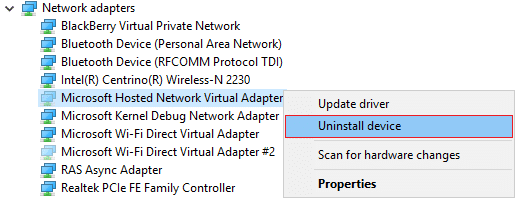
4. Сделайте это для всех скрытых устройств, перечисленных в разделе «Сетевые адаптеры».
5. Перезагрузите компьютер, чтобы сохранить изменения.
Метод 3: включите обнаружение сети
1. нажмите Windows Key + X, затем выберите Панель управления.

2.Теперь щелкните Сеть и Интернет, а затем щелкните Просмотр состояния сети и задач.

3.Это приведет вас в Центр управления сетями и общим доступом, оттуда нажмите Изменить расширенные настройки общего доступа из левого меню.
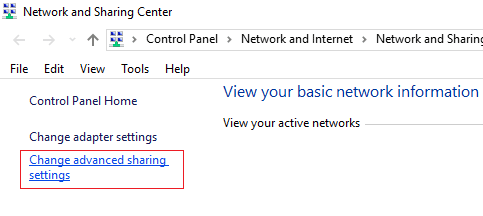
4. отметка проверки Включите обнаружение сети и щелкните Сохранить изменения.
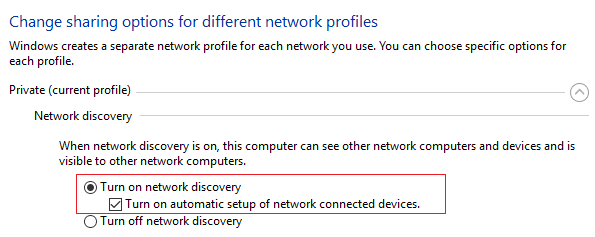
5. перезагрузите компьютер, чтобы сохранить изменения и посмотреть, сможете ли вы Исправить код ошибки 0x80070035 Сетевой путь не найден.
Метод 4: включить NetBIOS через TCP / IP
1. нажмите Windows Key + R, затем введите ncpa.cpl и нажмите Enter.

2. Щелкните правой кнопкой мыши активное соединение Wi-Fi или Ethernet и выберите Характеристики.
3. выберите Интернет-протокол версии 4 (TCP / IPv4) и щелкните "Свойства".

4.Теперь нажмите Передовой в следующем окне, а затем переключитесь на вкладку WINS под Расширенные настройки TCP / IP.
5. В настройках NetBIOS установите флажок «Включить NetBIOS через TCP / IP«, А затем нажмите ОК.

6. перезагрузите компьютер, чтобы сохранить изменения.
Метод 5. Вручную введите имя пользователя и пароль для всех компьютеров по сети.
1. нажмите Windows Key + X, затем выберите Панель управления.

2. Тип Учетные данные в панели управления поиском и нажмите на Диспетчер учетных данных.
3. выберите Учетные данные Windows а затем нажмите на Добавьте учетные данные Windows.

4. один за другим введите имя пользователя и пароль каждой машины, подключенной к сети.
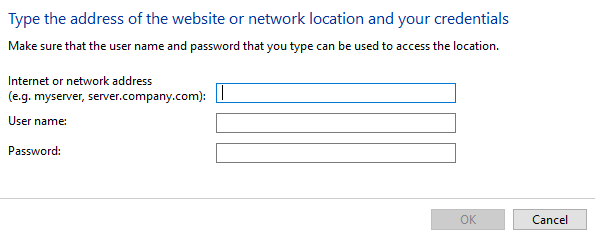
5. Следуйте этим инструкциям на ПК, подключенном к ПК, и это будет Исправить код ошибки 0x80070035 Сетевой путь не найден.
Метод 6. Убедитесь, что ваш диск находится в общем доступе
1. щелкните правой кнопкой мыши диск, которым хотите поделиться, и выберите Характеристики.
2. переключиться на Вкладка "Поделиться" и если в разделе «Сетевой путь» указано «Не общий», нажмите Кнопка Advanced Sharing.

3. Установите флажок «Поделиться этой папкой»И убедитесь, что имя общего ресурса правильное.
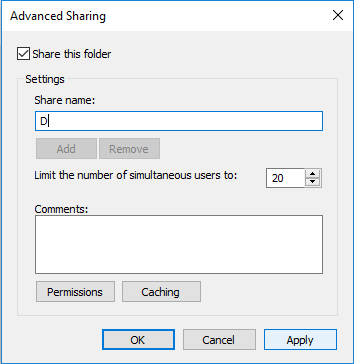
4. Нажмите Применить, а затем ОК.
Метод 7: изменить настройки сетевой безопасности
1. нажмите Windows Key + R, затем введите secpol.msc и нажмите Enter.

2. перейдите по следующему пути в окне локальной политики безопасности:
Локальные политики> Параметры безопасности> Сетевая безопасность: уровень проверки подлинности LAN Manager
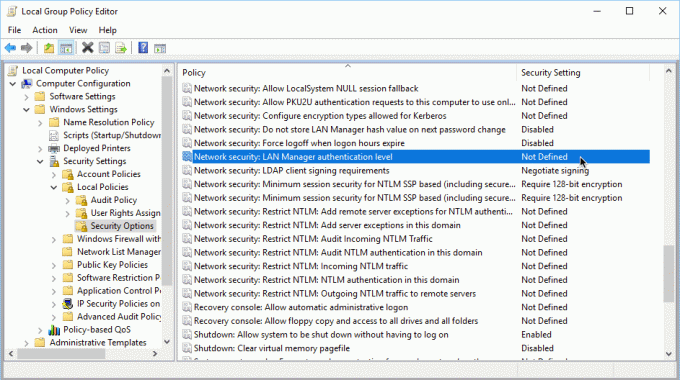
3. дважды щелкните Сетевая безопасность: уровень аутентификации LAN Manager в правом боковом окне.
4. Теперь из раскрывающегося списка выберите Отправить LM & NTLM - использовать сеансовую безопасность NTLMv2, если это согласовано.
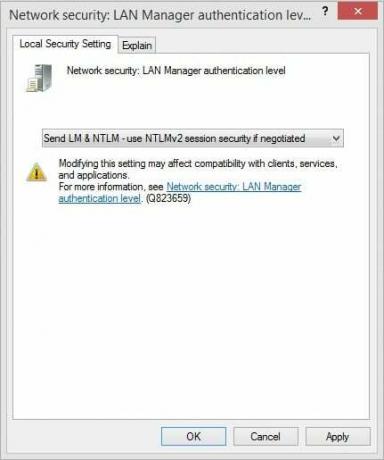
5. Нажмите Применить, а затем ОК.
Перезагрузите компьютер и после перезагрузки посмотрите, сможете ли вы исправить код ошибки 0x80070035. Сетевой путь не найден, в противном случае перейдите к следующему методу.
Метод 8: сбросить TCP / IP
1. Щелкните правой кнопкой мыши кнопку Windows и выберите «Командная строка (администратор).“

2.Теперь введите следующую команду и нажимайте ввод после каждой:
(а) ipconfig / release
(б) ipconfig / flushdns
(c) ipconfig / обновить

3. Снова откройте командную строку администратора, введите следующее и нажимайте ввод после каждого:
- ipconfig / flushdns
- nbtstat –r
- netsh int ip сброс
- сброс WinSock Netsh

4. Перезагрузитесь, чтобы изменения вступили в силу.
Рекомендуется для вас:
- Исправить черный экран с курсором при запуске
- Исправьте ошибки 2502 и 2503 при установке или удалении
- 6 способов исправить Windows Store, который не открывается
- Как исправить, что Chrome не открывается или не запускается
Вот и все у вас успешно Исправить код ошибки 0x80070035 Сетевой путь не найден но если у вас все еще есть вопросы по этому сообщению, не стесняйтесь задавать их в разделе комментариев.



